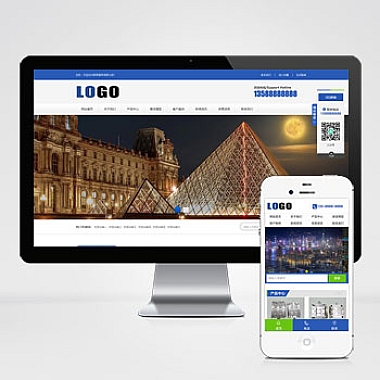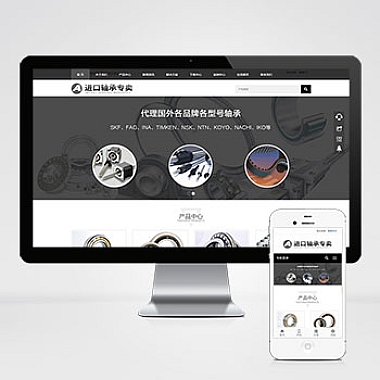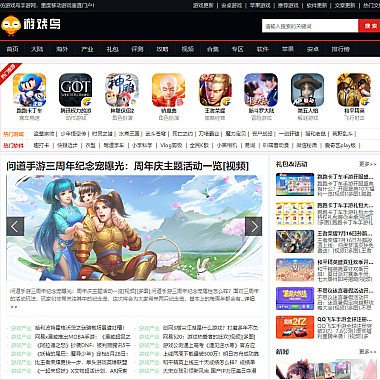Apache安装发生特定错误1
在Apache安装过程中,如果遇到特定错误(例如:无法启动服务、配置文件解析失败等),可以尝试以下解决方案。问题的可能原因及解决方法,并提供详细的代码示例和多种思路。
解决方案:
1. 检查端口是否被占用。
2. 确保配置文件无语法错误。
3. 验证Apache服务权限。
4. 使用日志文件排查具体错误。
检查端口是否被占用
Apache默认使用80端口(HTTP)或443端口(HTTPS)。如果这些端口被其他程序占用,会导致Apache服务无法启动。
解决方法:
-
检查端口占用情况:
在Windows系统中,可以通过以下命令查看端口占用情况:
cmd
netstat -ano | findstr :80
如果发现80端口被占用,记录下对应的PID(进程ID)。 -
修改Apache监听端口:
如果无法更改其他程序的端口,可以在Apache的httpd.conf文件中修改监听端口。例如,将80改为8080:
apache
Listen 8080
-
重启Apache服务:
修改完成后,重启Apache服务以应用更改:
cmd
httpd -k restart
确保配置文件无语法错误
Apache的httpd.conf文件或其他相关配置文件可能存在语法错误,导致服务无法正常启动。
解决方法:
-
检查配置文件语法:
使用以下命令验证配置文件是否有语法错误:
cmd
httpd -t
如果返回Syntax OK,则表示配置文件没有语法错误;否则,根据提示定位并修复错误。 -
常见错误示例:
-
错误:
<Directory>标签未正确闭合。
```apacheRequire all granted
// 缺少闭合标签
```
-
修复后:
apache
<Directory "/var/www/html">
Require all granted
</Directory>
-
-
重新加载配置:
修复配置文件后,重新加载Apache服务:
cmd
httpd -k graceful
验证Apache服务权限
Apache服务可能因权限不足而无法访问某些目录或文件,从而导致启动失败。
解决方法:
-
检查文件权限:
确保Apache服务用户对网站根目录具有读取和执行权限。例如,在Linux系统中,可以运行以下命令:
bash
chmod -R 755 /var/www/html
chown -R www-data:www-data /var/www/html
-
检查SELinux设置:
如果启用了SELinux,可能会限制Apache的访问权限。可以临时禁用SELinux进行测试:
bash
setenforce 0
如果禁用后问题解决,可以通过调整SELinux策略永久解决问题。
-
验证服务用户:
确认Apache服务运行的用户身份。例如,在Linux中,可以通过以下命令查看:
bash
ps aux | grep apache
使用日志文件排查具体错误
Apache的日志文件通常包含详细的错误信息,可以帮助快速定位问题。
解决方法:
-
查看错误日志:
默认情况下,Apache的错误日志位于/var/log/apache2/error.log(Linux)或logs/error.log(Windows)。打开日志文件并查找最近的错误记录。示例错误日志:
[Mon Oct 16 10:00:00 2023] [error] (EAI 2)Name or service not known: Could not resolve host name example.com -- ignoring!
-
根据日志修复问题:
根据日志中的具体错误信息,采取相应的措施。例如:- 如果是DNS解析问题,检查
ServerName配置是否正确。 - 如果是模块加载失败,确认相关模块是否已安装。
- 如果是DNS解析问题,检查
-
启用调试模式:
如果需要更详细的日志信息,可以将日志级别设置为debug:
apache
LogLevel debug
通过以上步骤,您可以有效解决Apache安装过程中遇到的特定错误。如果问题仍未解决,请提供更多错误信息以便进一步分析。